Công cụ AI 101
Đánh giá Skylum Luminar Neo: Công cụ chỉnh sửa ảnh AI dễ nhất?
Unite.AI cam kết tuân thủ các tiêu chuẩn biên tập nghiêm ngặt. Chúng tôi có thể nhận được tiền bồi thường khi bạn nhấp vào liên kết đến các sản phẩm chúng tôi đánh giá. Xin vui lòng xem của chúng tôi công bố liên kết.
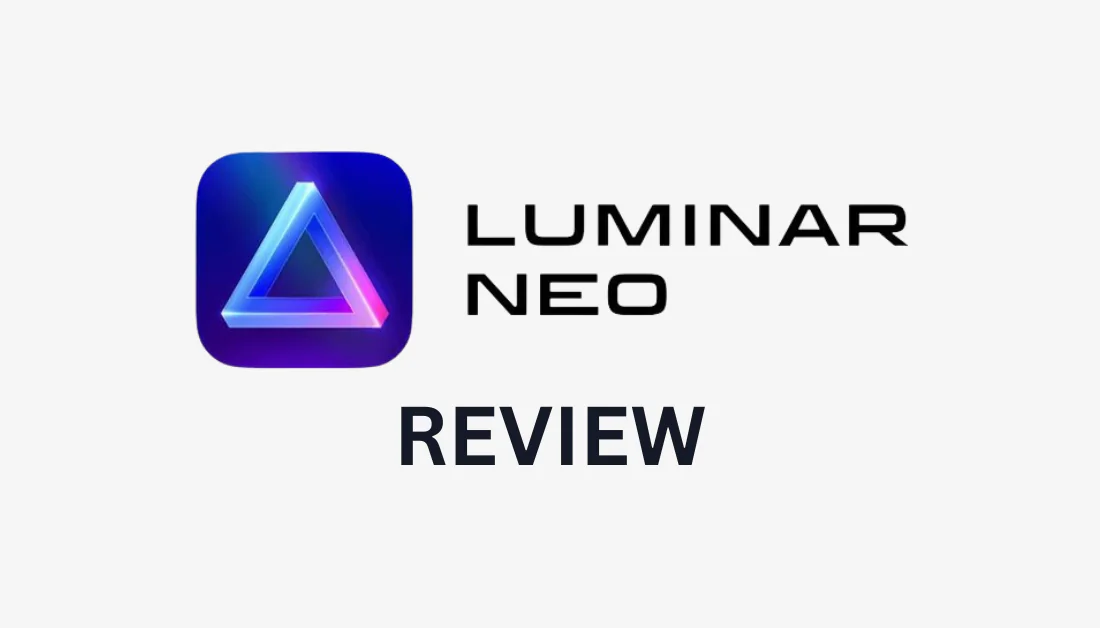
Nếu bạn là một nhiếp ảnh gia hoặc nhà thiết kế đồ họa, bạn có thể biết rất rõ việc chỉnh sửa ảnh có thể phức tạp, tốn kém và khó chịu như thế nào. Là một người đã dành vô số thời gian để chỉnh sửa và thiết kế Photoshop, Tôi vẫn chưa thể quấn hết đầu mình vào việc đắp mặt nạ chứ đừng nói đến việc theo dõi tất cả các lớp của mình! Việc chỉnh sửa ảnh không phải là điều thú vị và dễ dàng sao?
Gần đây tôi đã gặp Skylum Luminar Neo, An Công cụ chỉnh sửa ảnh AI tuyên bố sẽ làm cho quá trình chỉnh sửa ảnh trở nên dễ dàng và thú vị. Bị thu hút bởi lời hứa của nó, tôi quyết định dùng thử và xem liệu đây có phải là công cụ chỉnh sửa ảnh AI dễ dàng nhất hay không. Không tiết lộ bất cứ điều gì quá nhiều, nhưng tôi thực sự ấn tượng.
Trong bài đánh giá Skylum Luminar Neo này, tôi sẽ thảo luận về nó là gì, nó phù hợp nhất với ai và cách tạo tài khoản để tải xuống Luminar Neo. Từ đó, tôi sẽ thảo luận về tất cả các tính năng của nó với các ví dụ từ từng danh mục để bạn biết mọi thứ nó có thể làm.
Tôi sẽ kết thúc mọi thứ với các lựa chọn thay thế Skylum hàng đầu mà tôi đã thử để bạn biết về các lựa chọn khác nhằm đảm bảo bạn đưa ra quyết định tốt nhất. Cuối cùng, bạn sẽ hiểu rõ liệu Skylum Luminar Neo có phải là công cụ chỉnh sửa ảnh AI phù hợp với bạn hay không!
Phán quyết
Skylum Luminar Neo là công cụ chỉnh sửa ảnh AI dễ dàng nhất trên thị trường với mức giá phải chăng. Nó cung cấp giao diện người dùng thân thiện và các công cụ AI mạnh mẽ giúp hợp lý hóa các quy trình chỉnh sửa, khiến nó trở thành một lựa chọn hấp dẫn cho các nhiếp ảnh gia thuộc mọi cấp độ kỹ năng đang tìm kiếm hiệu quả và kết quả chuyên nghiệp. Tuy nhiên, nó thiếu khả năng kiểm soát chi tiết của phần mềm chỉnh sửa ảnh nâng cao hơn.
Ưu và nhược điểm
- Giao diện trực quan và thân thiện với người dùng, giúp điều hướng các công cụ và tính năng chỉnh sửa dễ dàng cho người dùng ở mọi cấp độ.
- Hơn 30 tính năng và công cụ hỗ trợ AI với thanh trượt giúp đơn giản hóa việc chỉnh sửa phức tạp và mang lại kết quả ấn tượng.
- Hơn 22 cài đặt trước để chỉnh sửa ảnh chuyên nghiệp tức thì (mua thêm trên Luminar Marketplace!)
- 8 tiện ích mở rộng để có thêm khả năng chỉnh sửa ảnh và các tiện ích mở rộng mới đang được giới thiệu.
- Không còn các chỉnh sửa phức tạp như tạo mặt nạ: Hỗ trợ điều chỉnh cục bộ và đơn giản hóa việc tạo mặt nạ bằng công nghệ Mask AI.
- Sử dụng nó ở mọi nơi: Windows, mac OS hoặc làm plugin cho Photoshop và Lightroom Classic.
- Tùy chọn mua một lần trọn đời hoặc tùy chọn đăng ký hàng tháng/hàng năm!
- Hỗ trợ kỹ thuật 24/7 và đảm bảo hoàn tiền trong 30 ngày.
- Khả năng kiểm soát các tính năng bị hạn chế so với các phần mềm chỉnh sửa tiên tiến hơn trên thị trường.
- Một số công cụ được hỗ trợ bởi AI có thể không mang lại kết quả hoàn hảo một cách nhất quán và cần phải điều chỉnh thủ công.
- Nó không dựa trên đám mây (bạn phải tải xuống Luminar Neo).
Skylum Luminar Neo là gì?
Skylum Luminar Neo là một công cụ chỉnh sửa ảnh AI được thiết kế để đơn giản hóa quy trình chỉnh sửa cho các nhiếp ảnh gia ở mọi cấp độ. Nó có giao diện cực kỳ thân thiện với người dùng, giúp điều hướng các công cụ và chức năng chỉnh sửa một cách liền mạch.
Được hỗ trợ bởi trí tuệ nhân tạo, Luminar Neo cung cấp hơn 30 công cụ và tính năng chỉnh sửa nâng cao để cải thiện từng hình ảnh một cách dễ dàng. Từ thay thế bầu trời đến nâng cao chân dung, phần mềm Skylum mang lại kết quả ấn tượng với AI.
Việc sử dụng các công cụ AI của Luminar không thể dễ dàng hơn thế; chọn nó từ bộ công cụ trong trình chỉnh sửa và thực hiện các điều chỉnh bằng thanh trượt. Đó là một cách thú vị, dễ dàng và không phức tạp để chỉnh sửa ảnh. Nó cũng đi kèm với các công cụ tạo mặt nạ có thể điều chỉnh, nơi bạn quét qua các vùng đã chọn của hình ảnh và thực hiện chỉnh sửa.
Nếu điều đó vẫn chưa đủ, nó còn đi kèm với ba trí tuệ nhân tạo các công cụ để tự động loại bỏ và thay thế các thành phần cũng như mở rộng ảnh. Có tám phần mở rộng chủ yếu để làm sắc nét, khử nhiễu ở cấp độ tiếp theo, v.v.
Trong bài đánh giá Skylum Luminar AI này, chúng tôi sẽ tìm hiểu sâu hơn về các công cụ và tính năng này ở phần sau của bài viết để bạn có thể có cái nhìn hậu trường!
Luminar Neo phù hợp nhất cho ai?
Luminar Neo rất phù hợp cho những ai đang tìm kiếm giải pháp chỉnh sửa ảnh hiệu quả, thân thiện với người dùng bằng AI. Với các tính năng nâng cao, giao diện trực quan và các công cụ AI mạnh mẽ, đây là một công cụ tuyệt vời để hợp lý hóa việc chỉnh sửa ảnh và đạt được kết quả ấn tượng!
Skylum Luminar Neo là một công cụ tuyệt vời cho bất kỳ ai quan tâm đến việc sử dụng AI để chỉnh sửa ảnh của mình. Tuy nhiên, nó tốt nhất cho người mới bắt đầu và các nhiếp ảnh gia chuyên nghiệp cũng như đại lý bất động sản:
- Các nhiếp ảnh gia mới bắt đầu: Giao diện thân thiện với người dùng và các công cụ chỉnh sửa trực quan giúp người mới sử dụng dễ dàng điều hướng. Với hơn ba mươi công cụ chỉnh sửa được hỗ trợ bởi AI, người mới bắt đầu có thể chỉnh sửa và cải thiện hình ảnh chỉ bằng vài cú nhấp chuột; không cần kinh nghiệm chỉnh sửa trước.
- Nhiếp ảnh gia phong cảnh: Sử dụng các công cụ như Tăng cường AI để đạt được ánh sáng và màu sắc hoàn hảo cho ảnh phong cảnh của bạn. Bản đồ độ sáng cân bằng thông minh cả ánh sáng và màu sắc để mang lại kết quả ấn tượng.
- Các nhiếp ảnh gia về động vật hoang dã: Sử dụng các tiện ích mở rộng mạnh mẽ của Luminar như Supersharp AI, Noiseless AI, Upscale AI và Focus Stacking để có được những bức ảnh động vật hoang dã của bạn đến từng chi tiết nhỏ nhất.
- Các nhiếp ảnh gia chân dung: Tận dụng sáu công cụ chân dung dễ sử dụng đi kèm với Skylum để làm mịn da, tô đậm màu môi, khuôn mặt thon gọn, v.v.
- Các nhiếp ảnh gia gia đình: Sử dụng AI chụp chân dung để đưa đối tượng lên tiền cảnh ngay lập tức. Từ đó, tăng cường màu sắc bằng Enhance AI và loại bỏ các đối tượng không mong muốn. Cơ hội là vô tận!
- Các nhiếp ảnh gia chụp ảnh cưới: Làm cho cô dâu nổi bật bằng cách áp dụng hiệu ứng mờ ảo chân thực bằng AI Chụp chân dung. Bạn cũng có thể làm trắng răng, dưỡng môi và làm mịn da!
- Nhiếp ảnh gia chụp ảnh trẻ sơ sinh: Sử dụng Face AI để ngay lập tức làm cho da, mắt và miệng sáng và mịn màng. Sử dụng Glow để rạng rỡ hơn và tạo ra những hình ảnh thanh tao của trẻ sơ sinh.
- Đại lý bất động sản: Làm cho danh sách của bạn nổi bật bằng cách tăng cường màu sắc và ánh sáng. Bạn cũng có thể sử dụng tiện ích mở rộng Hợp nhất HDR để hợp nhất tối đa mười hình ảnh được đặt trong khung để có dải động tốt nhất.
Bắt đầu với Skylum Luminar Neo
Trong phần này, tôi sẽ hướng dẫn bạn cách tạo tài khoản và tải xuống Skylum Liminar Neo để bạn cũng có thể bắt đầu. Tôi cũng sẽ chỉ cho bạn bảng chỉnh sửa nơi chứa tất cả các công cụ chỉnh sửa ảnh để bạn có thể thấy giao diện này đơn giản như thế nào!
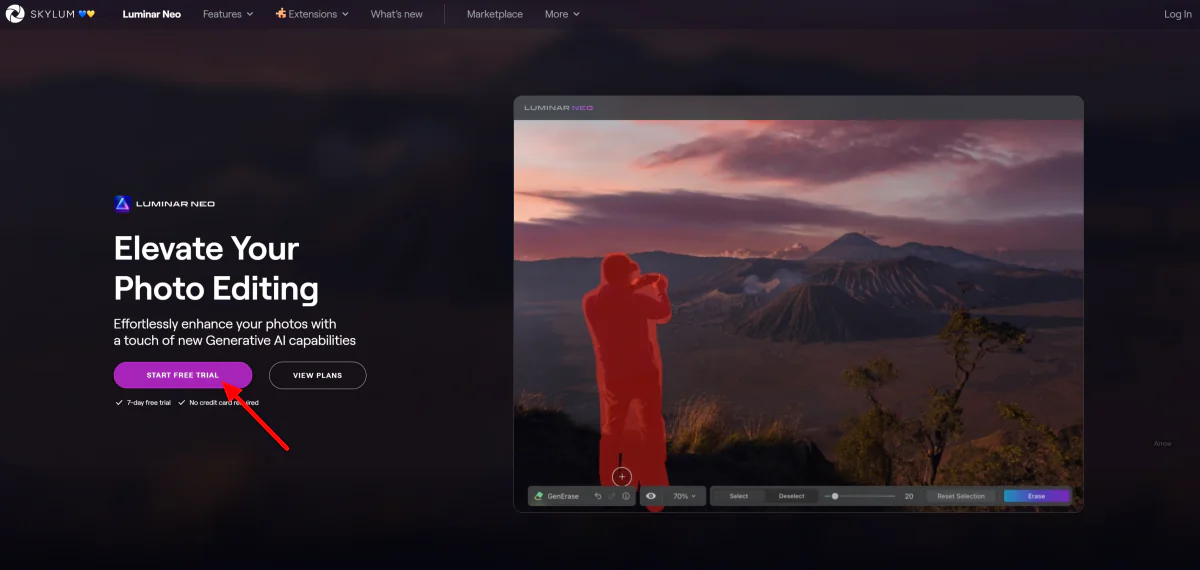
Tôi bắt đầu bằng cách đi đến Trang chủ Skylum và chọn “Bắt đầu dùng thử miễn phí”. Skylum cung cấp bản dùng thử miễn phí 7 ngày mà không cần thẻ tín dụng!
Sau khi tạo tài khoản, tôi được yêu cầu xác minh email và được đưa vào tài khoản của tôi trên trang web Skylum. Tất cả các ứng dụng, tiện ích bổ sung, giảm giá Skylum của tôi, v.v. sẽ được lưu trữ ở đây. Bước cuối cùng là tải xuống Luminar Neo!

Tải xuống Luminar Neo rất đơn giản. Tôi đã truy cập “Phần mềm của tôi” trong tài khoản Skylum của mình và chọn “Tải xuống”.

Sau vài phút, Luminar Neo đã tải xuống thành công! Trước khi tải xuống, hãy đảm bảo bạn có đủ dung lượng trên máy tính (bạn sẽ cần khoảng 10 GB trên ổ cứng).
Giao diện Luminar Neo ban đầu có cảm giác hơi choáng ngợp với tất cả các tùy chọn khác nhau. Tuy nhiên, bố cục rất tuyệt vời và trong vòng vài phút, tôi đã làm quen với các công cụ và tính năng chỉnh sửa khác nhau của Luminar Neo.
Tôi đánh giá cao việc Luminar có 20 bức ảnh mẫu để thử nghiệm các cài đặt trước và công cụ khác nhau. Bạn có thể thêm các tệp RAW của riêng mình để chỉnh sửa bằng cách chọn “Thêm ảnh” ở bên trái, nhưng tôi đã chọn một trong các mẫu.

Bên cạnh các công cụ tổng hợp và tiện ích mở rộng ở bên phải, các bảng điều khiển chính mà bạn cần chú ý là ba bảng ở trên cùng:
- Danh mục: Nơi lưu trữ tất cả ảnh bạn đã tải lên Luminar.
- Cài đặt trước: Áp dụng hơn 22 cài đặt trước cho hình ảnh của bạn.
- Chỉnh sửa: Truy cập hơn 30 công cụ và tính năng chỉnh sửa ảnh.

Bạn có thể sẽ dành phần lớn thời gian trong tab Chỉnh sửa bằng cách sử dụng các công cụ của Skylum để chỉnh sửa ảnh của mình. Mọi thứ đều được trình bày rõ ràng, với Lớp ở bên trái, các công cụ và chỉnh sửa ở bên phải và một số lời nhắc ở giữa để lấy cảm hứng về cách bắt đầu sử dụng các công cụ khác nhau.
Điều tôi yêu thích ở Skylum là cách tất cả các công cụ được phân loại, mã hóa màu sắc và cất gọn. Điều này giúp việc tìm kiếm các công cụ chỉnh sửa phù hợp nhanh hơn nhiều và đẩy nhanh quá trình chỉnh sửa ảnh tổng thể.

Một trong những điều tôi yêu thích khác về Skylum là việc sửa đổi các chỉnh sửa của bạn trong bảng “Chỉnh sửa” bên cạnh “Công cụ” thật dễ dàng. Biểu tượng “nhãn cầu” có thể được bật hoặc tắt để xem trước chỉnh sửa bạn đã áp dụng, trong khi mũi tên quay lại cho phép bạn đặt lại hoàn toàn công cụ. Điều này cho phép tôi kiểm soát hoàn toàn hình thức cuối cùng của hình ảnh của mình!
Các tính năng chính của Luminar Neo
Bây giờ tài khoản của chúng ta đã được tạo và Skylum đã được tải xuống, đã đến lúc đi sâu vào một số tính năng chính của Luminar Neo. Tôi sẽ trình bày tất cả các tính năng của Skylum Luminar Neo để bạn biết khả năng của nó và cho bạn xem ví dụ về từng tính năng trong mỗi danh mục.
- Yêu thích
- Phần mở rộng
- thiết yếu
- Sáng tạo
- Chân dung
- Chuyên nghiệp
- Công cụ sáng tạo
1. Yêu thích
Hai trong số các công cụ phổ biến nhất (hoặc “yêu thích”) của Skylum Luminar Neo bao gồm Enhance AI và Sky AI:
- Nâng cao AI: Điều chỉnh tối đa 12 cài đặt ảnh bằng thanh trượt trực quan. Skylum sử dụng thuật toán AI thông minh để cân bằng các điều khiển như bóng, vùng sáng, độ tương phản, tông màu, độ bão hòa và độ phơi sáng.
- Sky AI: Thay thế bầu trời trong ảnh chỉ bằng một cú nhấp chuột. Bạn cũng có thể thêm những hình ảnh phản chiếu chân thực dưới nước để phù hợp với bầu trời mới của mình đồng thời điều chỉnh lại khung cảnh một cách thông minh. Tính năng duy nhất này gần như đủ lý do để mua toàn bộ chương trình!
Hãy xem cách tôi có thể thay thế bầu trời xám xịt, buồn tẻ bằng một bầu trời thú vị và năng động hơn nhiều chỉ bằng một cú nhấp chuột!
Cách sử dụng Sky AI

Để bắt đầu sử dụng công cụ Sky AI của Luminar Neo, tôi đã chọn một ảnh từ danh mục của mình và chuyển đến “Chỉnh sửa”.

Trong Công cụ ở bên phải, tôi đã chọn Sky AI, công cụ này sẽ mở ra các công cụ điều chỉnh và tạo mặt nạ khác nhau. Tôi đã chọn bầu trời mới từ các tùy chọn Lựa chọn bầu trời, bầu trời của tôi sẽ thay đổi ngay lập tức!
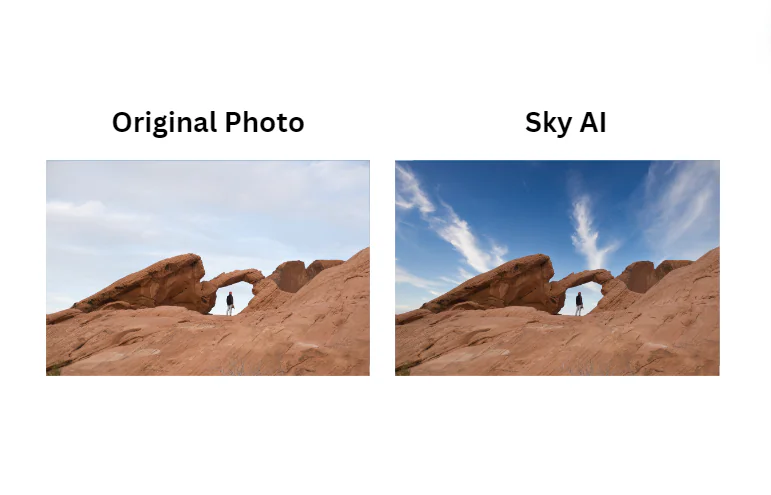
Toàn bộ quá trình diễn ra dễ dàng; chỉ mất vài cú nhấp chuột để thay đổi hoàn toàn tâm trạng và bầu không khí trong ảnh của tôi. Không cần phải có đường viền tỉ mỉ, các cạnh lởm chởm hoặc tạo lông.

Từ đó, tôi thử nghiệm các công cụ điều chỉnh và tạo mặt nạ. Tôi có thể tinh chỉnh bầu trời của mình trông như thế nào bằng cách điều chỉnh hướng, tinh chỉnh mặt nạ, chiếu sáng lại bầu trời, v.v.
Trong trường hợp của tôi, tôi không thấy những điều chỉnh này là cần thiết, vì Luminar Neo đã làm rất tốt việc cải thiện bầu trời và khả năng định hướng của tôi. Tuy nhiên, những công cụ điều chỉnh này là sự bổ sung tuyệt vời cho những nhiếp ảnh gia muốn kiểm soát việc chỉnh sửa nhiều hơn.
KHAI THÁC. Tiện ích mở rộng

Luminar Neo cũng hỗ trợ nhiều tiện ích mở rộng để mở rộng khả năng chỉnh sửa của bạn hơn nữa! Bao gồm các:
- Supersharp AI: Nâng cao độ sắc nét và rõ nét của hình ảnh bằng các thuật toán trí tuệ nhân tạo tiên tiến.
- Xếp chồng tiêu điểm: Kết hợp nhiều hình ảnh với các tiêu điểm khác nhau để tạo ra hình ảnh cuối cùng có độ sâu trường ảnh tối đa.
- AI xóa nền: Xóa nền dễ dàng bằng AI.
- AI nâng cao: Nâng cao độ phân giải và chất lượng hình ảnh của bạn mà không làm mất chi tiết hoặc tạo hiện tượng giả.
- AI không ồn ào: Loại bỏ nhiễu và hạt khỏi ảnh của bạn để có cái nhìn rõ ràng và chuyên nghiệp.
- Hợp nhất HDR: Kết hợp nhiều mức phơi sáng để tạo ra hình ảnh Dải động cao (HDR) tuyệt đẹp.
- Magic Light AI: Thêm ánh sáng lấp lánh vào hình ảnh của bạn để tạo ra bầu không khí huyền diệu và thanh tao.
- Ghép toàn cảnh: Tạo các hình ảnh toàn cảnh bao quát bằng cách ghép liền mạch nhiều ảnh lại với nhau.
Hãy cùng xem Supersharp AI làm như thế nào nhé!
Cách sử dụng AI siêu nét

Tôi bắt đầu bằng cách chọn một bức ảnh mờ từ Danh mục của mình và chuyển đến “Chỉnh sửa”.

Tiếp theo, tôi đi đến các công cụ ở bên phải và chọn “Supersharp AI” từ Tiện ích mở rộng. Tôi giữ mọi thứ ở mặc định và chọn “Thấp”. Tôi muốn xem cài đặt thấp sẽ làm ảnh của tôi sắc nét đến mức nào.
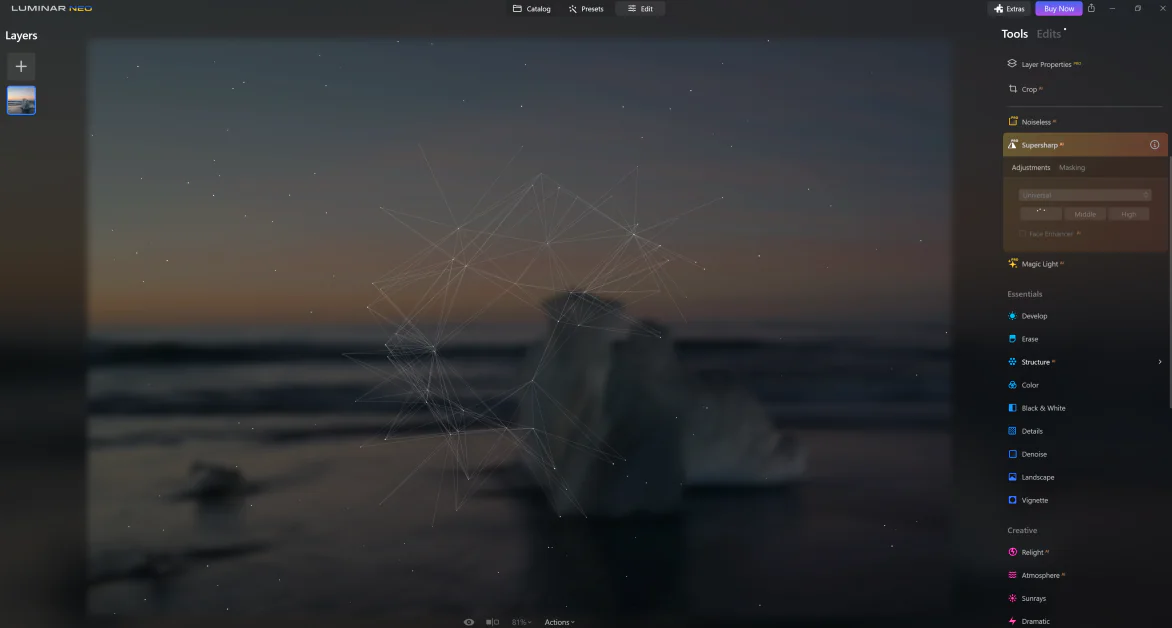
Chỉ với một cú nhấp chuột, Skylum bắt đầu tự động làm sắc nét ảnh của tôi bằng thuật toán trí tuệ nhân tạo tiên tiến để phân tích và làm sắc nét các chi tiết.
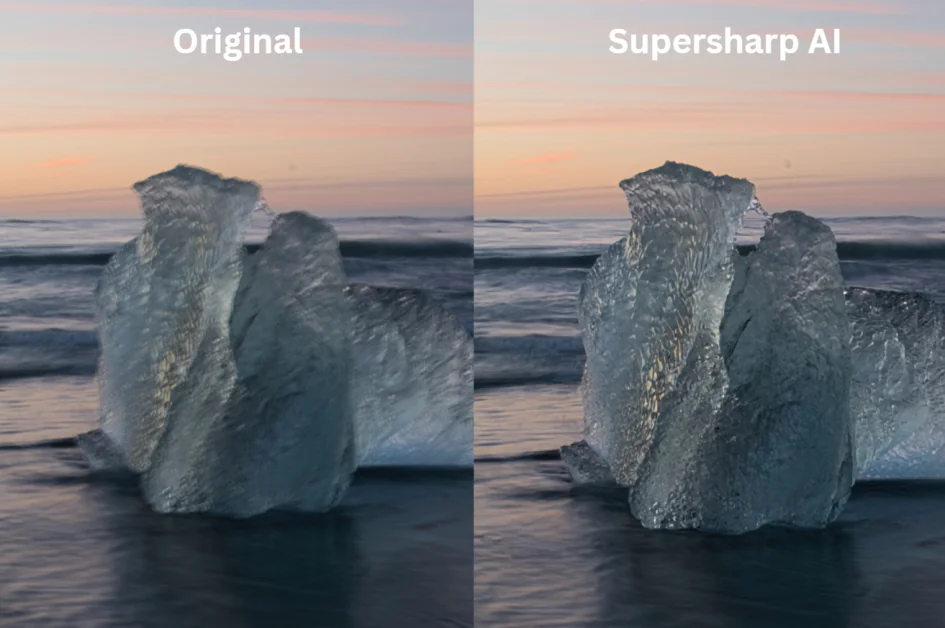
Supersharp AI là một cách nhanh chóng và hiệu quả để nâng cao ngay lập tức độ sắc nét của hình ảnh của tôi. Tôi có thể biến bức ảnh mờ của mình thành hình ảnh sắc nét hơn, chuyên nghiệp hơn chỉ bằng một cú nhấp chuột. Cài đặt thấp hoạt động hoàn hảo cho nhu cầu của tôi, nhưng các tùy chọn trung bình và cao rất phù hợp để có được sức mạnh sắc nét hơn nữa.
3. Những điều cần thiết
Skylum Luminar Neo còn có một bộ công cụ chỉnh sửa ảnh cần thiết để điều chỉnh và cải tiến cơ bản:
- Phát triển: Thực hiện các điều chỉnh chính xác cho các bức ảnh hoạt động như một “phòng tối kỹ thuật số”. Với nó, bạn có thể tối ưu hóa độ phơi sáng, màu sắc, tông màu, v.v. để có giao diện mong muốn.
- Xóa: Xóa các chi tiết không mong muốn bằng một vài cú nhấp chuột. Đắp mặt nạ lớp phủ màu đỏ và che những vùng bạn muốn loại bỏ. Nhấp vào “Xóa” và thế là xong!
- Cấu trúc AI: Tăng cường chi tiết và kết cấu hình ảnh một cách tự nhiên bằng các thuật toán nâng cao. Nó làm sắc nét có chọn lọc, thêm chi tiết và tăng cường độ rõ nét, bao gồm cả các cạnh và kết cấu.
- Màu sắc: Thêm các điều chỉnh và độ rung cũng như loại bỏ lớp màu bằng các nút chuyển đổi.
- Đen trắng: Chuyển đổi ngay lập tức hình ảnh sang đen trắng và kiểm soát độ chói và độ bão hòa của từng kênh màu để kiểm soát hoàn toàn.
- Chi tiết: Tăng cường và mang lại độ sắc nét trong trẻo mà không có quầng sáng hoặc tạo tác.
- Khử nhiễu: Loại bỏ nhiễu hình ảnh do cài đặt ISO cao, thiếu sáng hoặc tốc độ màn trập dài.
- Phong cảnh: Cải thiện chất lượng ảnh phong cảnh bằng cách kiểm soát sương mù, giờ vàng và màu sắc của tán lá. Điều này rất tốt cho ảnh bất động sản, du lịch và thiên nhiên.
- Họa tiết: Làm tối hoặc làm sáng các cạnh của hình ảnh trong khi vẫn giữ nguyên phần trung tâm. Bạn cũng sẽ có thể linh hoạt định vị điểm trung tâm ở bất kỳ đâu trong ảnh.
Hãy xem cách tôi sử dụng Cấu trúc AI để nâng cao độ sắc nét và chi tiết cho bức ảnh của mình!
Cách sử dụng cấu trúc AI

Tôi muốn nhấn mạnh và nâng cao phong cảnh núi đá và kết cấu bầu trời đêm trong ảnh của mình. Tôi đã chọn hình ảnh của mình từ danh mục và chuyển đến tab “Chỉnh sửa”.
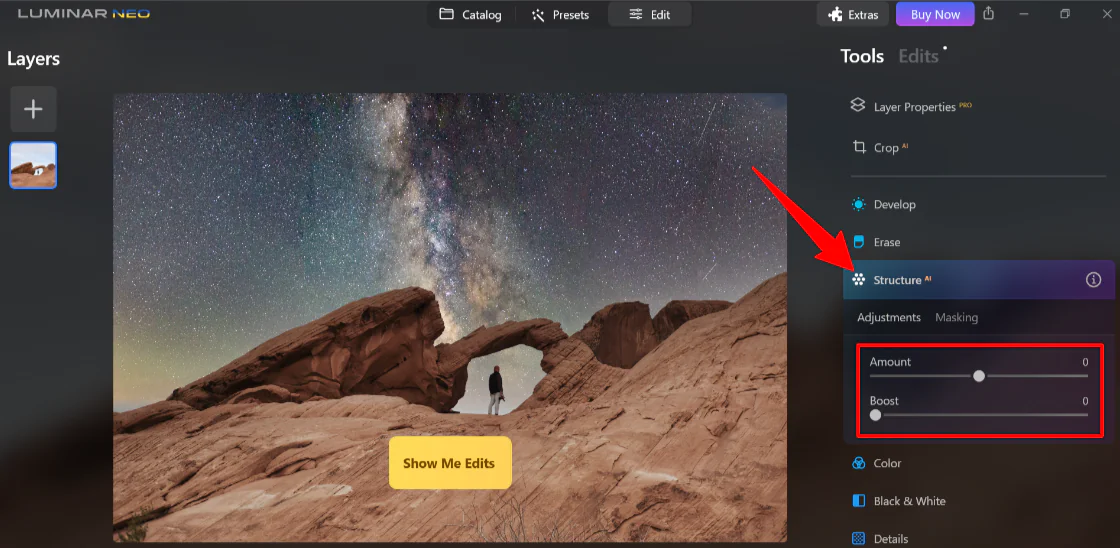
Từ đó, tôi chọn “Cấu trúc AI” từ các công cụ và điều chỉnh các nút chuyển đổi Số lượng và Tăng cường để nâng cao độ sắc nét và chi tiết cho ảnh của mình.
Đây là kết quả của tôi!
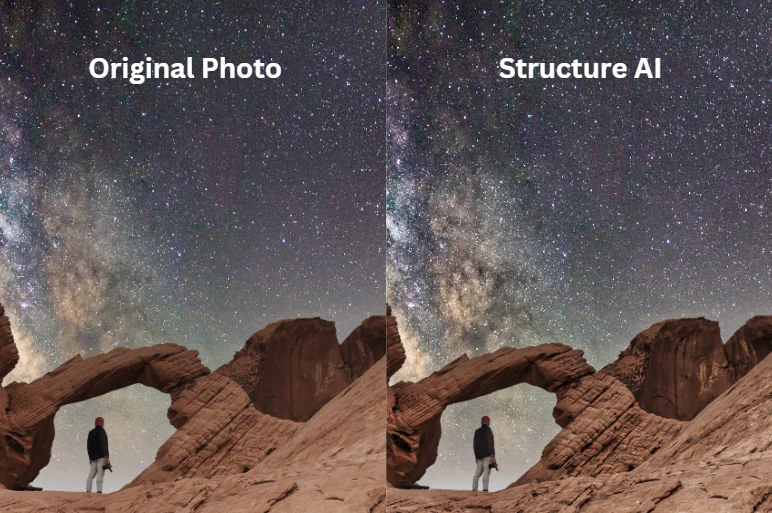
Bằng cách điều chỉnh một chút các nút bật tắt trong công cụ Cấu trúc AI, tôi có thể tiết lộ các chi tiết phức tạp của phong cảnh nhiều đá và bầu trời đêm trong ảnh của mình.
Tính năng Structure AI trong Luminar Neo thực sự đã nâng cao chất lượng tổng thể của hình ảnh mà không khiến nó trông bị xử lý quá mức hoặc thiếu tự nhiên. Một lần nữa, quá trình này rất đơn giản và thú vị mà không quá phức tạp!
4. sáng tạo
Skylum Luminar Neo không dừng lại ở những công cụ chỉnh sửa ảnh cơ bản. Nó cũng đi kèm với nhiều tính năng sáng tạo khác nhau để nâng cao hơn nữa hình ảnh của bạn:
- Relight AI: Kiểm soát hoàn toàn ánh sáng trong ảnh. Công cụ này lý tưởng để nâng cao hình ảnh một cách sáng tạo và giải quyết các vấn đề kỹ thuật với ảnh ngược sáng.
- AI khí quyển: Thêm sương mù, sương mù hoặc sương mù vào hình ảnh trong khi vẫn giữ được vẻ chân thực và đảm bảo đối tượng ảnh của bạn không bị hiệu ứng che khuất.
- Tia nắng: Kiểm soát vị trí, độ ấm và độ sáng để thay đổi ánh sáng một cách tinh tế hoặc ấn tượng. Sau đó, bạn có thể kết hợp nó với các chế độ khác để tăng cường kiểm soát.
- Kịch tính: Thêm hiệu ứng điện ảnh sống động vào những bức ảnh bắt chước kỹ thuật phòng tối bỏ qua thuốc tẩy. Điều này rất phù hợp cho những bức ảnh chụp thời trang cách điệu, hình ảnh thành thị và chân dung thể thao lôi cuốn.
- Tâm trạng: Nâng cao diện mạo ảnh của bạn với các bảng tra cứu chuyên nghiệp (LUT). Chọn từ các kho phim và giao diện đen trắng hoặc tạo các lớp màu tùy chỉnh trong vài giây.
- Toning: Điều chỉnh độ sáng và độ tương phản tổng thể để có hình ảnh cân bằng. Đây là một công cụ quan trọng để có được sự hài hòa về âm sắc.
- Mờ: Tạo vẻ ngoài cổ điển bằng cách sử dụng màu trầm và độ tương phản mạnh. Điều này rất tốt cho việc thay đổi tâm trạng của cả ảnh phong cảnh và ảnh chân dung.
- Neon & Glow: Thêm sự rực rỡ về mặt nghệ thuật bằng cách sử dụng công cụ chỉnh sửa ảnh dễ sử dụng, mang lại màu sắc rực rỡ và vẻ rạng rỡ quyến rũ.
- Huyền bí: Nâng cao hình ảnh của bạn bằng cách làm dịu độ phát quang, tăng độ tương phản và độ bão hòa. Nó tạo thêm vẻ mơ mộng và huyền ảo với ánh sáng sáng tạo ở những vùng sáng hơn của bức ảnh.
- Phát sáng: Tạo hiệu ứng ánh sáng để tăng cường các yếu tố sáng như đèn đường hoặc bầu trời trong ảnh của bạn.
- Làm mờ: Công cụ Làm mờ cung cấp các kiểu Gaussian, Motion và Twisted. Sử dụng mặt nạ, điều chỉnh cường độ, góc, vị trí và nhắm mục tiêu vào các khu vực cụ thể. Thật tuyệt vời để khắc phục sự cố hoặc thêm hiệu ứng sáng tạo.
- Hạt phim: Thêm hạt ngẫu nhiên, cách điệu vào ảnh của bạn mô phỏng kho phim tương tự. Điều này mang lại cảm giác tương tự cho hình ảnh màu hoặc đen trắng của bạn.
Hãy xem làm thế nào tôi có thể
Cách sử dụng AI của khí quyển

Tôi bắt đầu bằng cách chọn một hình ảnh từ danh mục nơi tôi muốn áp dụng một số hiệu ứng khí quyển và chuyển đến “Chỉnh sửa”.

Từ đó, tôi chọn Atmosphere AI và chọn “Sương mù” từ danh sách thả xuống vì đó là hiệu ứng tôi muốn áp dụng. Các lựa chọn khác là sương mù, sương mù nhiều lớp hoặc sương mù. Tiếp theo, tôi điều chỉnh lượng sương mù, độ sâu và độ sáng.
Đây là cách nó bật ra!

Không có sự khác biệt lớn giữa hai bức ảnh này, nhưng nếu bạn nhìn kỹ (đặc biệt là ở bãi cỏ), bạn sẽ thấy sương mù/sương mù nhiều hơn một chút trong bức ảnh thứ hai.
5. Chân dung
Skylum Luminar Neo cũng cung cấp các công cụ dành riêng cho chụp ảnh chân dung. Bao gồm các:
- Đèn studio tái tạo đèn studio đích thực.
- Hiệu ứng nhòe chân dung tạo ra hiệu ứng nhòe hậu cảnh mơ màng, làm nổi bật chủ thể của bạn bất kể máy ảnh hay ống kính.
- Face AI tăng cường các đặc điểm trên khuôn mặt một cách tự nhiên, tươi sáng và mịn màng.
- Skin AI mang lại cho người mẫu kết cấu da tự nhiên một cách dễ dàng mà không cần các công cụ chỉnh sửa tỉ mỉ.
- Body AI cho phép bạn điều chỉnh kích thước bụng của người mẫu một cách thực tế bằng các nút trượt.
- High key áp dụng ánh sáng high key để làm chủ thể bị dư sáng một chút.
Tôi sẽ chỉ cho bạn cách sử dụng Face AI để cải thiện các đặc điểm trên khuôn mặt trong bức chân dung của bạn một cách tự nhiên!
Cách sử dụng Face AI

Để sử dụng công cụ Face AI của Skylum Lumiar Neo, tôi bắt đầu bằng cách chọn ảnh có người mẫu từ danh mục của mình và chuyển đến “Chỉnh sửa”.

Tiếp theo, tôi chọn “Face AI” từ các công cụ để mở khuôn mặt, mắt và miệng rồi phóng to khuôn mặt của người mẫu. Tôi đã điều chỉnh ánh sáng khuôn mặt bằng cách sử dụng nút bật tắt và làm thon gọn khuôn mặt của người mẫu một chút!

Đó là cách nhanh chóng và dễ dàng để làm nổi bật những nét đẹp nhất của đối tượng chân dung của bạn. Công cụ Face AI trong Skylum Luminar Neo giúp đơn giản hóa việc nâng cao các đặc điểm trên khuôn mặt mà không cần các kỹ thuật chỉnh sửa phức tạp!
6. Chuyên nghiệp
Skylum Luminar Neo còn đi kèm một số công cụ chỉnh sửa ảnh chuyên nghiệp:
- Siêu tương phản: Nhận điều chỉnh độ tương phản tông màu chính xác bằng cách sử dụng sáu điều khiển riêng biệt cho vùng sáng, tông màu trung và vùng tối.
- Màu sắc hài hòa: Điều chỉnh độ sáng và độ ấm của màu sắc trong ảnh của bạn.
- Dodge & Burn: Làm sáng hoặc làm tối tông màu trong hình ảnh của bạn một cách chính xác để mô phỏng các kỹ thuật phòng tối truyền thống. Điều này rất tốt cho việc điều chỉnh ánh sáng trên các khu vực cụ thể.
- Bản sao: Thay thế các pixel không mong muốn hoặc bị hỏng. Chọn một nguồn và vẽ các pixel đó lên các khu vực khác của hình ảnh để che đi các vết bụi và hư hỏng. Ngoài ra còn có lông để pha trộn liền mạch.
Hãy xem cách tôi sử dụng Supercontrast để làm nổi bật tông màu của bức ảnh thác nước.
Cách sử dụng siêu tương phản

Tôi bắt đầu bằng cách chọn một bức ảnh từ danh mục và chuyển đến “Chỉnh sửa”.
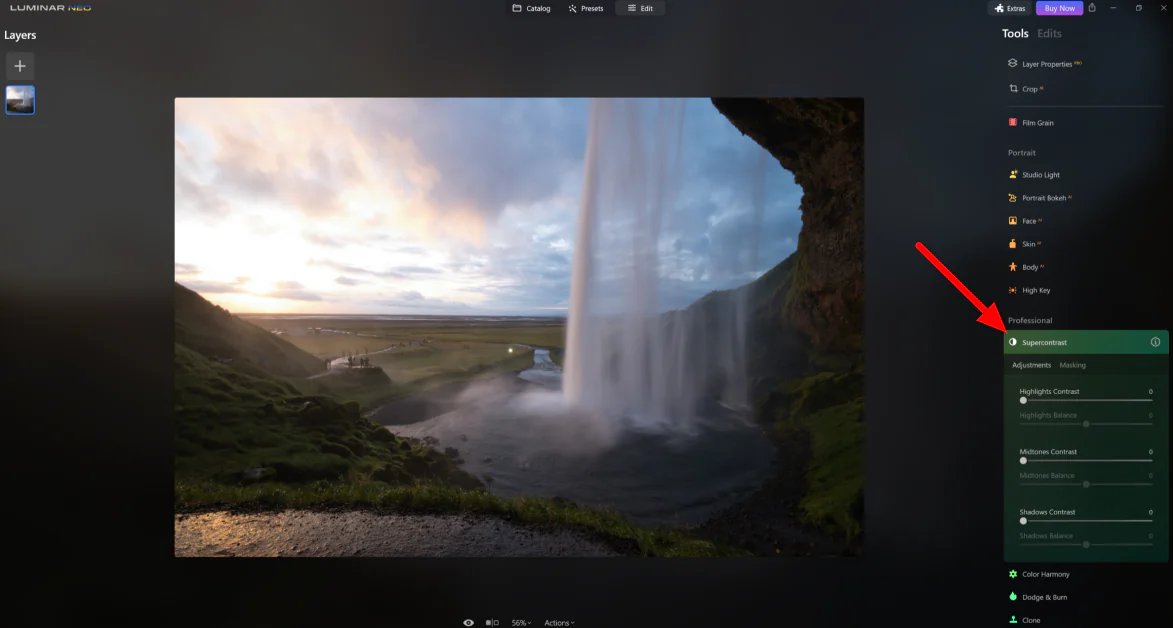
Từ đó, tôi chọn “Siêu tương phản” trong phần Chuyên nghiệp và điều chỉnh các điểm nổi bật, tông màu trung tính và chuyển đổi bóng tối. Đây là cách nó xuất hiện!

Chỉ cần điều chỉnh các nút bật tắt khác nhau, tôi có thể làm nổi bật màu xanh lam và màu cam trong các đám mây cũng như nâng cao độ tương phản giữa các vùng sáng và tối của thác nước. Kết quả là một hình ảnh sống động và có tác động hơn.
7. Công cụ sáng tạo
Skylum Luminar Neo cũng có ba công cụ tổng hợp đáng được đề cập:
- GenErase: GenErase cho phép bạn loại bỏ liền mạch các đường dây điện và các đối tượng hoặc người không mong muốn khỏi ảnh của bạn. Công cụ xóa này sẽ loại bỏ những phiền nhiễu và tạo ra một bố cục gọn gàng, không lộn xộn chỉ bằng vài cú nhấp chuột!
- GenSwap: GenSwap thay thế các thành phần trong ảnh của bạn bằng Hình ảnh do AI tạo ra tích hợp với phần còn lại của hình ảnh.
- GenExpand: GenExpand sử dụng AI để mở rộng bầu trời, phóng to phong cảnh hoặc thêm nhiều yếu tố hơn vào ảnh của bạn.
Mỗi công cụ sáng tạo đều hoạt động tương tự nhau. Tôi sẽ chỉ cho bạn cách tôi sử dụng GenErase!
Cách sử dụng GenErase

Để bắt đầu sử dụng GenErase, tôi đã chọn ảnh của mình từ Danh mục và nhấp vào “GenErase” trong “Công cụ tạo” ở bên phải.

Điều này ngay lập tức mở GenErase. Tôi rất ấn tượng bởi giao diện đơn giản như thế nào! Tất cả các công cụ của tôi đã được đặt ở phía dưới.

Tôi đã điều chỉnh kích thước cọ vẽ và đánh dấu những gì tôi muốn xóa trong ảnh. Khi tôi đã sẵn sàng, tôi nhấn nút “Xóa”.

Skylum đã làm rất tốt việc loại bỏ và thay thế tảng băng trôi bằng một làn sóng từ ảnh gốc và chỉ mất vài giây! Tôi hài lòng với vẻ tự nhiên của làn sóng, như thể nó đã luôn ở đó. Sử dụng GenErase để biến đổi ảnh của tôi thật dễ dàng.
Với GenErase, tôi không còn cần phải mất hàng giờ tỉ mỉ để chỉnh sửa những thứ gây phiền nhiễu hoặc sử dụng các kỹ thuật nhân bản phức tạp. Chọn đối tượng bạn muốn xóa và GenErase sẽ thực hiện phần còn lại.
3 lựa chọn thay thế hàng đầu cho Skylum Luminar Neo
Mặc dù Luminar Neo cung cấp nhiều tính năng và khả năng nhưng bạn nên khám phá phần mềm chỉnh sửa ảnh thay thế để tìm ra phần mềm phù hợp nhất với nhu cầu chỉnh sửa của mình. Dưới đây là ba lựa chọn thay thế hàng đầu cho Luminar Neo bạn nên xem xét:
Photoleap của Lightricks
Photoleap của Lightricks là trình chỉnh sửa ảnh tất cả trong một để tạo các chỉnh sửa ảnh tuyệt vời trực tiếp trên điện thoại của bạn! Với hơn ba mươi triệu lượt tải xuống, đây là ứng dụng chỉnh sửa ảnh tối ưu với nhiều công cụ thân thiện với người dùng để thực hiện cắt, xóa nền, v.v. Bạn có thể thêm dấu ấn cá nhân bằng cách thêm bộ lọc, hiệu ứng, phông chữ và nhãn dán!
Photoleap và Skylum Luminar Neo là những nền tảng chỉnh sửa ảnh tuyệt vời, thân thiện với người dùng với khả năng AI. Tuy nhiên, điểm khác biệt đáng kể nhất là Photoleap là một ứng dụng di động có nhiều tính năng chỉnh sửa sáng tạo hơn và thư viện nội dung mà bạn có thể sử dụng. Trong khi đó, Skylum chỉ có sẵn trên máy tính để bàn và hướng tới những nhiếp ảnh gia mới bắt đầu và chuyên nghiệp muốn hợp lý hóa các chỉnh sửa chuyên nghiệp của họ bằng AI.
Nếu bạn chụp hầu hết ảnh trên điện thoại và muốn chỉnh sửa chúng một cách thú vị bằng AI, hãy sử dụng Photoleap. Để hợp lý hóa các chỉnh sửa ảnh chuyên nghiệp của bạn bằng AI, tôi thực sự khuyên dùng Skylum Luminar Neo!
đọc của chúng tôi Đánh giá Photoleap hoặc truy cập photoleap.
Adobe Photoshop
Adobe Photoshop được nhiều người coi là tiêu chuẩn công nghiệp cho phần mềm chỉnh sửa ảnh chuyên nghiệp nên bạn sẽ không bỏ qua nó. Adobe liên tục cập nhật các ứng dụng của mình và gần đây đã giới thiệu các công cụ AI tiên tiến như con đom đóm.
Photoshop và Skylum cung cấp các tính năng AI đáng kinh ngạc để chỉnh sửa ảnh, chẳng hạn như xóa và thay thế nội dung hoặc mở rộng đường viền của hình ảnh trong vài giây. Tuy nhiên, sự khác biệt đáng kể nhất là Photoshop phức tạp hơn nhưng cung cấp nhiều tính năng nâng cao hơn. Ngược lại, Skylum thân thiện với người dùng hơn nhưng được tích hợp tất cả các công cụ chỉnh sửa ảnh cần thiết mà bạn cần. Photoshop cũng có xu hướng đắt hơn một chút.
Nếu bạn là người mới bắt đầu quan tâm đến việc thực hiện các chỉnh sửa chuyên nghiệp cho ảnh của mình bằng các công cụ AI trên giao diện đơn giản hơn, tôi khuyên bạn nên sử dụng Sklyum Luminar Neo. Để có các công cụ chỉnh sửa ảnh AI tiên tiến có nhiều tính năng hơn và linh hoạt hơn để chỉnh sửa ảnh của bạn theo cách bạn muốn, hãy chọn Photoshop.
Để có được điều tốt nhất cho cả hai thế giới, hãy có được cả hai! Skylum Luminar Neo hoạt động cực kỳ tốt như một ứng dụng độc lập hoặc plugin Adobe Photoshop. Bạn cũng không thể sai được; Photoshop và Skylum cung cấp các bản cập nhật và cải tiến liên tục để đảm bảo người dùng truy cập được các tính năng và công cụ mới nhất.
Topaz Ảnh AI
Topaz Photo AI của Topaz Labs là một nền tảng chỉnh sửa ảnh được hỗ trợ bởi AI cung cấp các tính năng nâng cao và các công cụ nâng cao hình ảnh. Nó chuyên về giảm nhiễu để giảm đáng kể nhiễu hình ảnh mà không làm giảm chi tiết hoặc chất lượng hình ảnh.
Bên cạnh việc giảm nhiễu, Topaz Photo AI còn làm sắc nét, nâng cấp, khắc phục các vấn đề về ánh sáng và loại bỏ những yếu tố gây xao lãng. Phần tốt nhất là bạn chỉ phải trả tiền một lần!
Trong khi cả Topaz Photo AI và Skylum Luminar Neo đều cung cấp các giải pháp chỉnh sửa ảnh AI tuyệt vời thì Skylum Luminar Neo cung cấp bộ công cụ chỉnh sửa ảnh AI toàn diện hơn để cải thiện ảnh, thay thế bầu trời, v.v. Skylum cũng cung cấp các công cụ làm sắc nét và giảm nhiễu như Structure AI, nhưng chúng không chuyên về giảm nhiễu như Topaz Photos.
Nếu bạn đang tìm kiếm trình chỉnh sửa ảnh AI tốt nhất để làm sắc nét và khử nhiễu hình ảnh của mình, tôi khuyên dùng Topaz Photo AI. Để có giao diện thân thiện với người dùng cùng bộ công cụ AI toàn diện hơn để chỉnh sửa ảnh chuyên nghiệp, hãy chọn Skylum Luninar Neo!
Đánh giá Skylum: Đây có phải là công cụ chỉnh sửa ảnh AI dễ nhất?
Sau khi sử dụng Skylum Luminar Neo một cách rộng rãi để chỉnh sửa ảnh của mình, tôi có thể tự tin nói rằng đây là công cụ chỉnh sửa ảnh dễ dàng nhất trên thị trường. Các công cụ AI tăng tốc quá trình và các thanh trượt giúp việc chỉnh sửa ảnh trở nên dễ dàng và thú vị. Giao diện được bố trí hợp lý, với các công cụ được phân loại và mã hóa màu sắc để dễ dàng điều hướng.
Theo kinh nghiệm của tôi, Skylum Luminar AI đạt được sự cân bằng hoàn hảo giữa chỉnh sửa thân thiện với người dùng và kết quả ở cấp độ chuyên nghiệp. Cho dù bạn là người mới bắt đầu hay một nhiếp ảnh gia dày dạn kinh nghiệm, bạn sẽ thấy các điều khiển trực quan và tính năng AI tự động của Luminar Neo sẽ trở thành yếu tố thay đổi cuộc chơi trong quy trình chỉnh sửa của bạn.
Cuối cùng, Skylum là giải pháp thay thế thân thiện với người dùng và giá cả phải chăng hơn cho Adobe Photoshop. Tuy nhiên, nếu bạn là người dùng Adobe cuồng nhiệt, bạn có thể sử dụng Skylum Luminar Neo làm plugin với các ứng dụng Adobe Lightroom và Photoshop hiện có của mình để tận dụng tối đa cả hai thế giới.
Tôi hy vọng bạn thấy bài đánh giá Skylum Luminar của tôi hữu ích! Dù là một nhiếp ảnh gia đầy tham vọng hay một chuyên gia dày dạn kinh nghiệm, Skylum đều cung cấp các công cụ AI toàn diện để biến các chỉnh sửa ảnh chuyên nghiệp trở nên sống động. Tại sao không thử và khám phá toàn bộ tiềm năng của bức ảnh của bạn?
Nhấn vào đây để truy cập Skylum Luminar Neo
Những câu hỏi thường gặp
Skylum Neo có đáng không?
Vâng, Skylum Luminar Neo rất đáng giá. Đây là giải pháp thay thế Adobe Photoshop thân thiện với người dùng, giá cả phải chăng hơn và là cách tuyệt vời để sử dụng các công cụ trí tuệ nhân tạo mạnh mẽ để cải thiện ảnh. Tuy nhiên, các nhiếp ảnh gia chuyên nghiệp có thể muốn sử dụng Adobe Photoshop để có các công cụ, tính năng mạnh mẽ hơn và kiểm soát việc chỉnh sửa ảnh.
Luminar Neo có tốt hơn Lightroom không?
Luminar Neo tốt hơn Lightroom vì nó cung cấp giao diện thân thiện với người dùng hơn và các thanh trượt đơn giản hơn Lightroom, nhằm mục đích hợp lý hóa việc chỉnh sửa ảnh cho người mới bắt đầu mà không cần hướng dẫn sâu rộng hoặc đường cong học tập.
Sự khác biệt giữa Luminar Skylum và Neo là gì?
Luminar Neo nổi bật nhờ công cụ mô-đun, giúp Skylum cập nhật dễ dàng và thường xuyên hơn. Điều này đảm bảo rằng Neo luôn có các tính năng mới nhất, tốt nhất và có thể chứa Tiện ích mở rộng để nâng cao các công cụ hiện có.
Các chuyên gia có sử dụng Luminar không?
Có, Luminar được các nhiếp ảnh gia chuyên nghiệp sử dụng rộng rãi. Đó là sự cân bằng hoàn hảo giữa việc cung cấp các tính năng AI mạnh mẽ với giao diện thân thiện với người dùng. Một loạt các công cụ chỉnh sửa của nó phục vụ cho tất cả các loại nhiếp ảnh gia chuyên nghiệp, cho dù bạn chụp phong cảnh, động vật hoang dã, đám cưới, trẻ sơ sinh, v.v. Ngoài ra, nó còn tích hợp với các phần mềm chỉnh sửa hình ảnh chuyên nghiệp khác như Adobe Photoshop và Lightroom để mang lại tính linh hoạt.
Luminar Neo có tốt bằng Photoshop không?
Vâng, Luminar Neo cũng tốt như Photoshop. Nó cung cấp các công cụ chỉnh sửa hình ảnh AI dễ sử dụng để chỉnh sửa ảnh chuyên nghiệp. Tuy nhiên, chúng khác nhau vì Luminar Neo thân thiện với người dùng hơn và Photoshop có nhiều công cụ và tính năng mạnh mẽ hơn để chỉnh sửa ảnh chính xác, nâng cao hơn. Bạn cũng không thể sai được; sự lựa chọn giữa hai tùy thuộc vào nhu cầu, kỹ năng và ngân sách của bạn!
Nhược điểm của Luminar là gì?
Một số nhược điểm của Luminar bao gồm việc thiếu các tính năng chỉnh sửa nâng cao so với các phần mềm khác. Mặc dù tương thích với các thiết bị Windows và macOS, Luminar Neo không hoạt động trên nền tảng đám mây. Bạn phải tải xuống phần mềm, phần mềm này chiếm khoảng 10 GB dung lượng lưu trữ.
Skylum Luminar có phải là sản phẩm mua một lần không?
Skylum Luminar mang đến sự linh hoạt của mô hình mua một lần và mô hình đăng ký! Với khoản thanh toán một lần, bạn sẽ nhận được một giấy phép vĩnh viễn là của bạn mãi mãi. Họ cũng cung cấp đăng ký 1 tháng, 12 tháng hoặc 24 tháng!
Skylum Luminar làm gì?
Skylum Luminar là một công cụ chỉnh sửa ảnh được hỗ trợ bởi AI, cung cấp nhiều tính năng, bao gồm phân loại màu sắc, thay thế bầu trời và nâng cao chân dung. Nó cũng đi kèm với hơn 22 cài đặt trước (cộng với nhiều cài đặt khác mà bạn có thể mua từ Luminar Marketplace) để chỉnh sửa ảnh dễ dàng và nhanh chóng. Nó có thể được sử dụng như một ứng dụng độc lập hoặc một plugin cho các trình chỉnh sửa ảnh phổ biến như Adobe Photoshop.











